Bài viết hướng dẫn bạn cách bật, tắt chia sẻ vị trí trên ứng dụng Skype bằng điện thoại và máy tính một cách đơn giản và nhanh chóng. Giúp bạn có thể tìm kiếm chính xác hơn những địa điểm mà mình mong muốn trên ứng dụng. Tham khảo các bước hướng dẫn đơn giản sau để biết cách thực hiện nhé!
Sử dụng Skype trong một thời gian dài nhưng chắc hẳn nhiều người trong chúng ta còn chưa biết đến tính năng chia sẻ vị trí trên ứng dụng. Sau khi bạn cấp quyền vị trí cho ứng dụng thành công thì kết quả tìm kiếm của bạn sẽ được cải thiện và chính xác hơn, ví dụ như tìm kiếm những cửa hàng xung quanh bạn, các khu mua sắm, công viên,… Cùng theo dõi bài viết sau để biết cách bật, tắt chia sẻ vị trí trên ứng dụng Skype bằng điện thoại và máy tính cực đơn giản nhé!
Bạn đang đọc: Cách bật, tắt chia sẻ vị trí trên ứng dụng Skype cực nhanh chóng
Video hướng dẫn cách bật, tắt chia sẻ vị trí trên ứng dụng Skype:
1. Cách bật, tắt chia sẻ vị trí trên ứng dụng Skype bằng điện thoại
Bước 1: Truy cập vào ứng dụng Skype → Nhấn vào biểu tượng Tài khoản → Chọn Cài đặt.
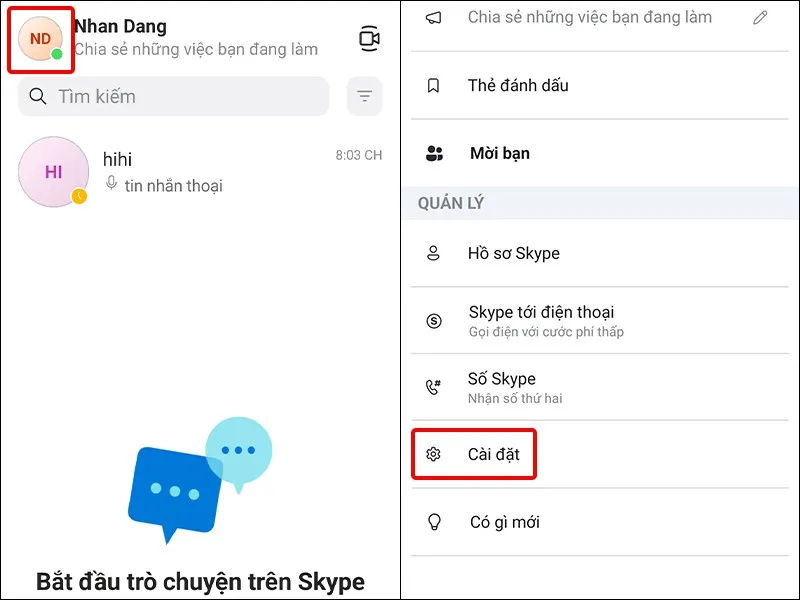
Bước 2: Nhấn vào Quyền riêng tư → Gạt công tắc ON sang phải tại mục Chia sẻ vị trí với Bing.
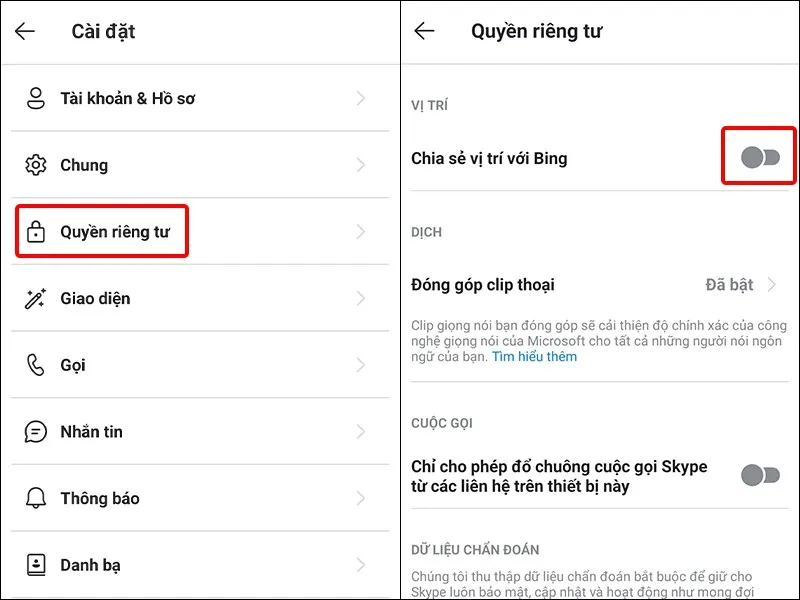
Bước 3: Nhấn vào Đồng ý để cấp quyền vị trí cho ứng dụng và hoàn tất thao tác.
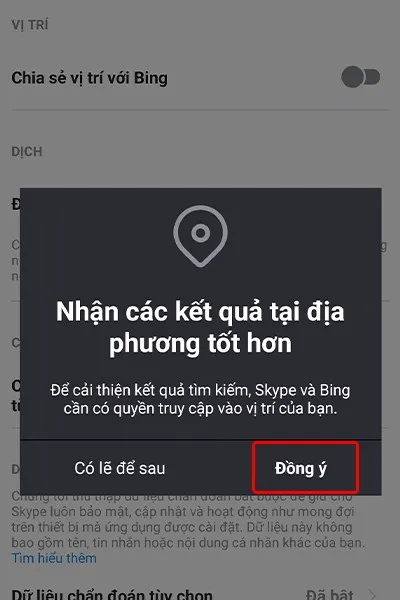
Để tắt dịch vụ vị trí, bạn chỉ cần gạt công tắc sang trái là được.
2. Cách bật, tắt chia sẻ vị trí trên ứng dụng Skype bằng máy tính
Bước 1: Truy cập vào ứng dụng Skype trên máy tính → Click chuột vào biểu tượng 3 chấm → Chọn Cài đặt.
Tìm hiểu thêm: Cách khắc phục tình trạng hao pin trên Android 11
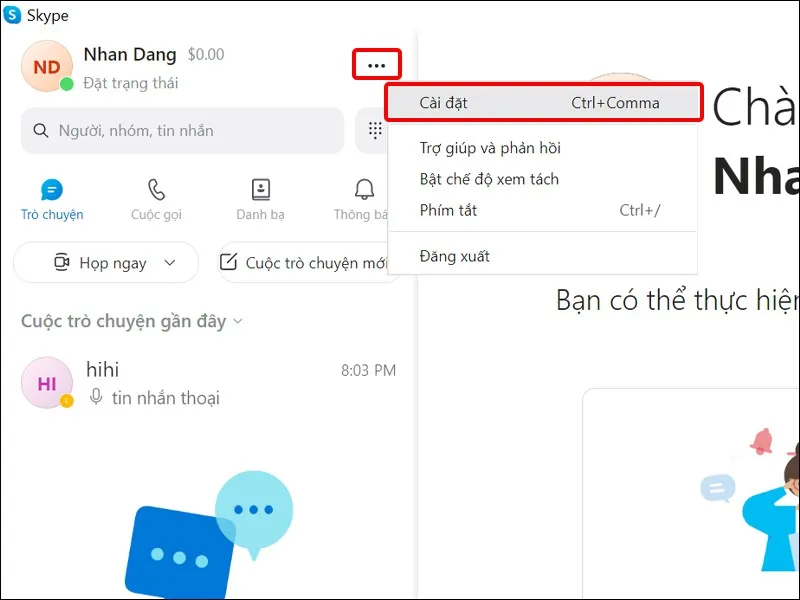
Bước 2: Nhấn vào tab Quyền riêng tư → Gạt công tắt ON sang phải tại mục Chia sẻ vị trí với Bing.
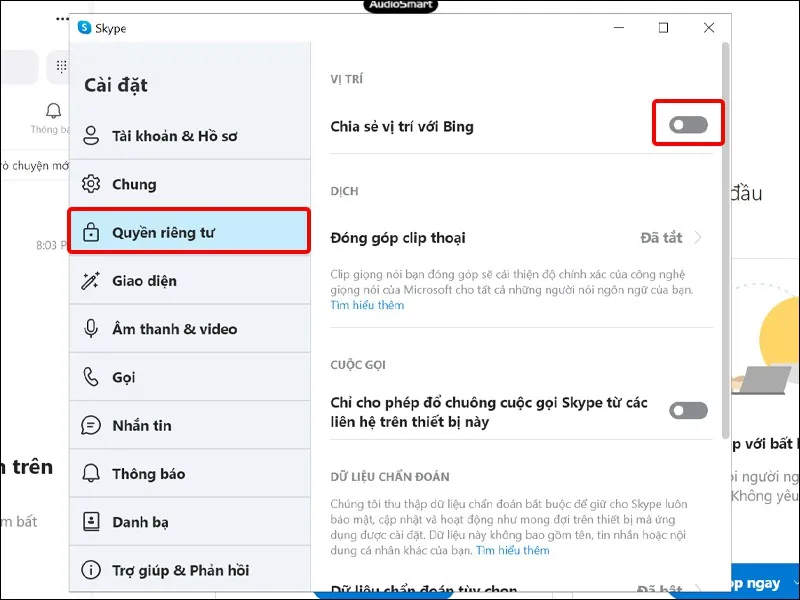
Bước 3: Nhấn vào Đồng ý để cấp quyền truy cập vị trí cho ứng dụng để hoàn tất thao tác.
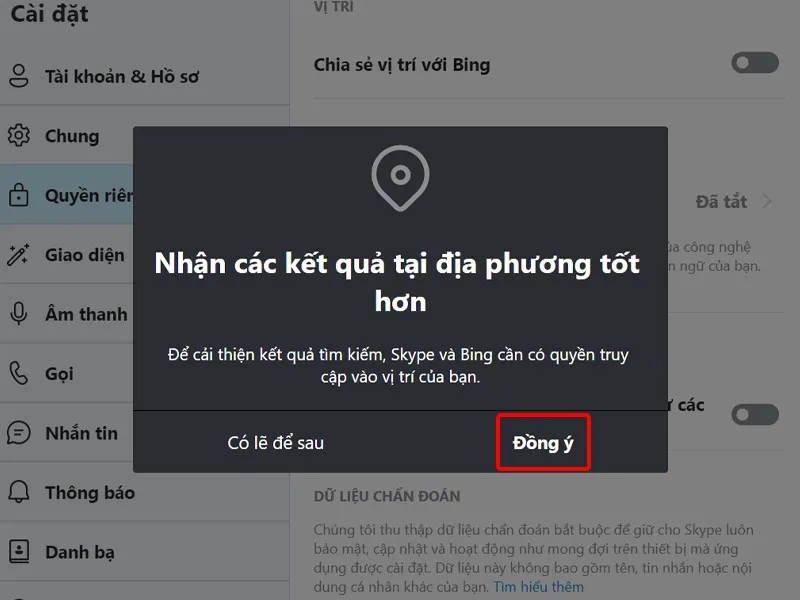
>>>>>Xem thêm: Cá nhân hóa Samsung Galaxy Z Fold3 5G theo phong cách riêng của bạn
Để tắt dịch vụ vị trí, bạn chỉ cần gạt công sang trái là được.
Bài viết vừa rồi đã hướng dẫn bạn cách bật, tắt chia sẻ vị trí trên ứng dụng Skype bằng điện thoại và máy tính một cực nhanh chóng. Chúc các bạn thực hiện thành công!
Xem thêm:
- Skype là gì? Những tính năng trên ứng dụng Skype cho những ai chưa biết
- Cách tắt thông báo qua email của Skype trên điện thoại và máy tính cực dễ
- Cách đóng tài khoản Skype bằng điện thoại vô cùng đơn giản

